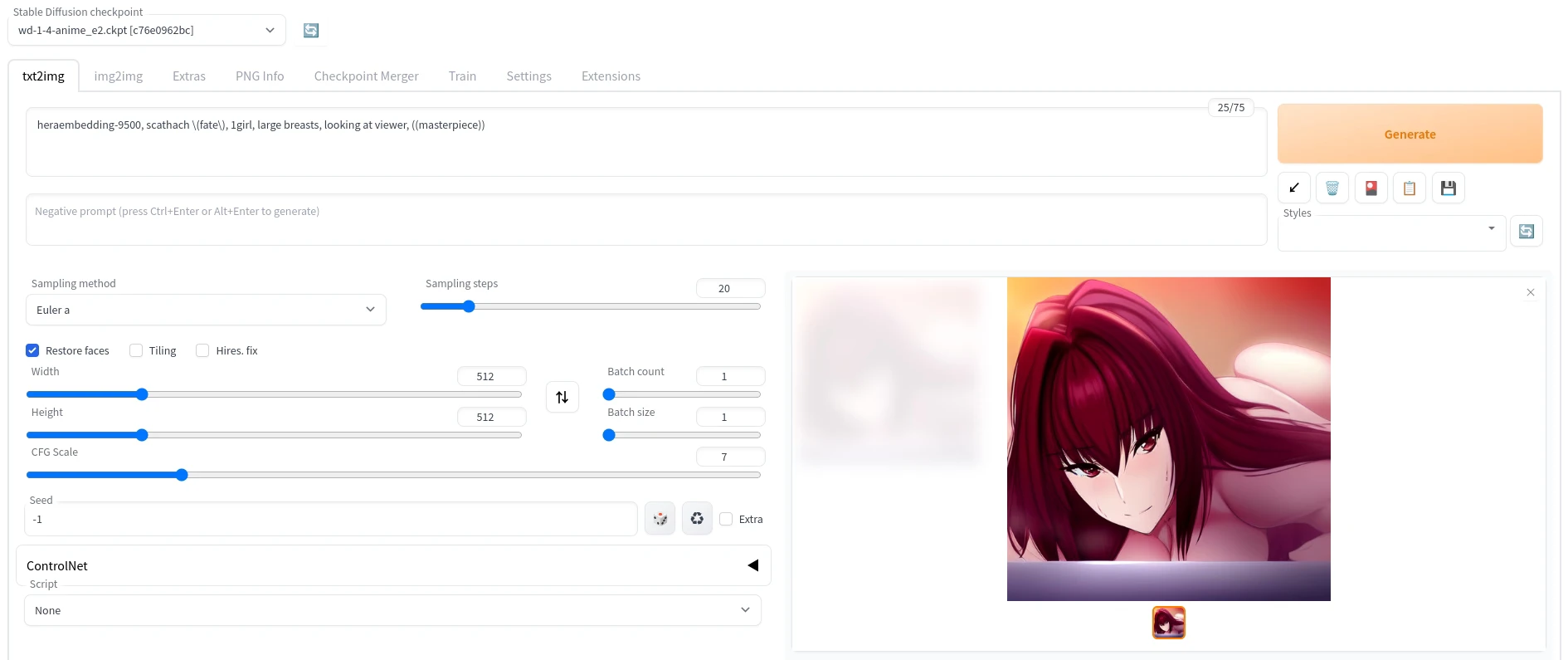Textual Inversion(文本倒置),又稱Embedding(嵌入),適合讓AI學習一個新的概念/物體。畫風相較於HyperNetwork學習能力較差。
Anything這類基於NovelAI製作的模型不適合拿來練Embedding,成品會很詭異。從頭開始訓練的Waifu Diffusion或Stable Diffusion比較適合訓練Embedding,因此這裡使用的基礎模型為Waifu Diffusion 1.4。
1. 操作過程#
啟動SD WebUI
切換至Train頁面,在
Create embedding輸入名字。Number of vectors per token設定7以上。點選Create embedding。
切換至Train頁面,選擇剛剛建立的embedding,於
Dataset directory輸入訓練資料的路徑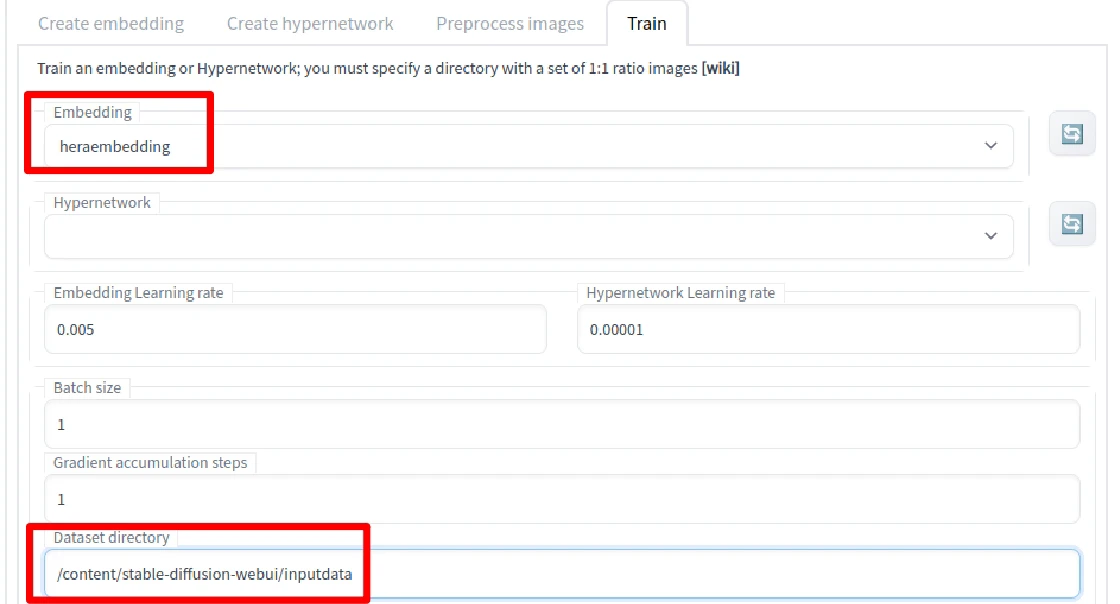
Prompt template file選style_filewords.txt。Mx Step設定訓練至10000步停止。當然你也可以調高一點,並看預覽圖決定品質差不多之後才按Interrupt中止訓練,究竟要多少步數不得而知。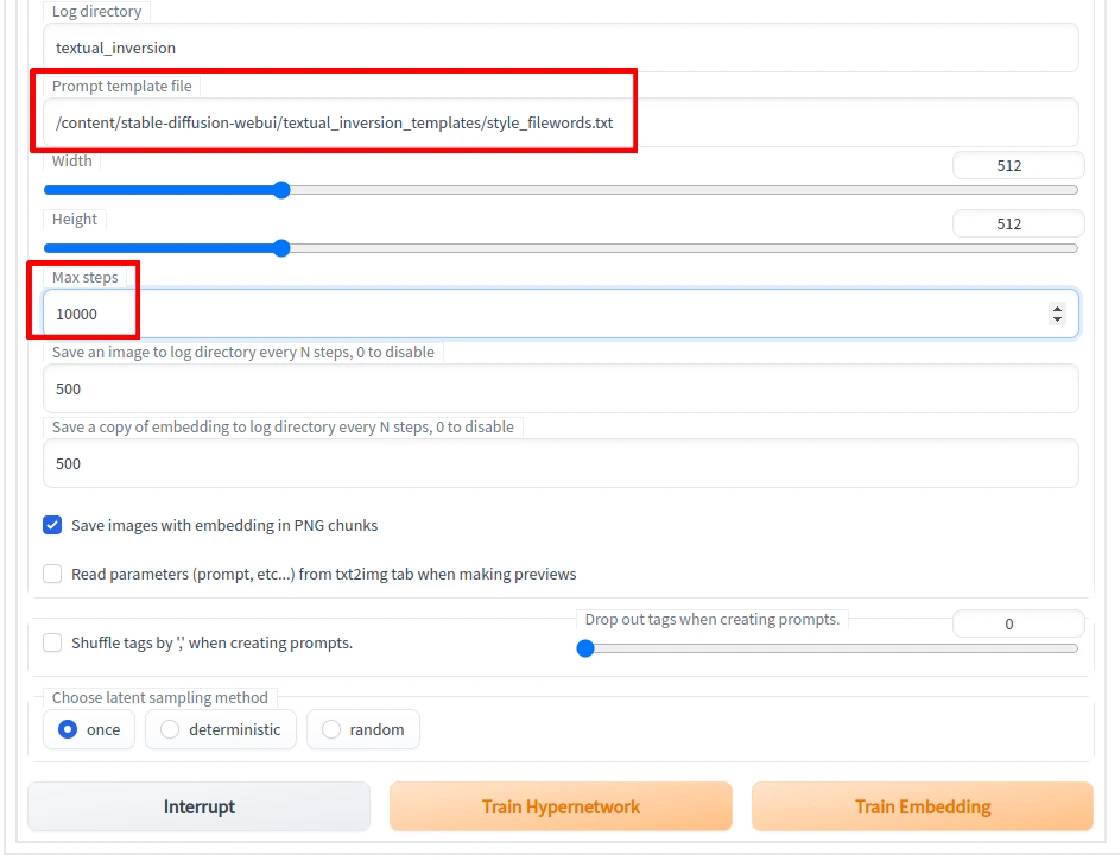
點選
Train Embedding,開始訓練。SD WebUI應會顯示剩餘時間,通常是一小時起跳,每500步會在右邊顯示訓練該步數的成果。
你也可以到SD WenUI根目錄下的
texual_inversions查看訓練成果。裡面image_embeddings目錄會存放第幾步所訓練的成果。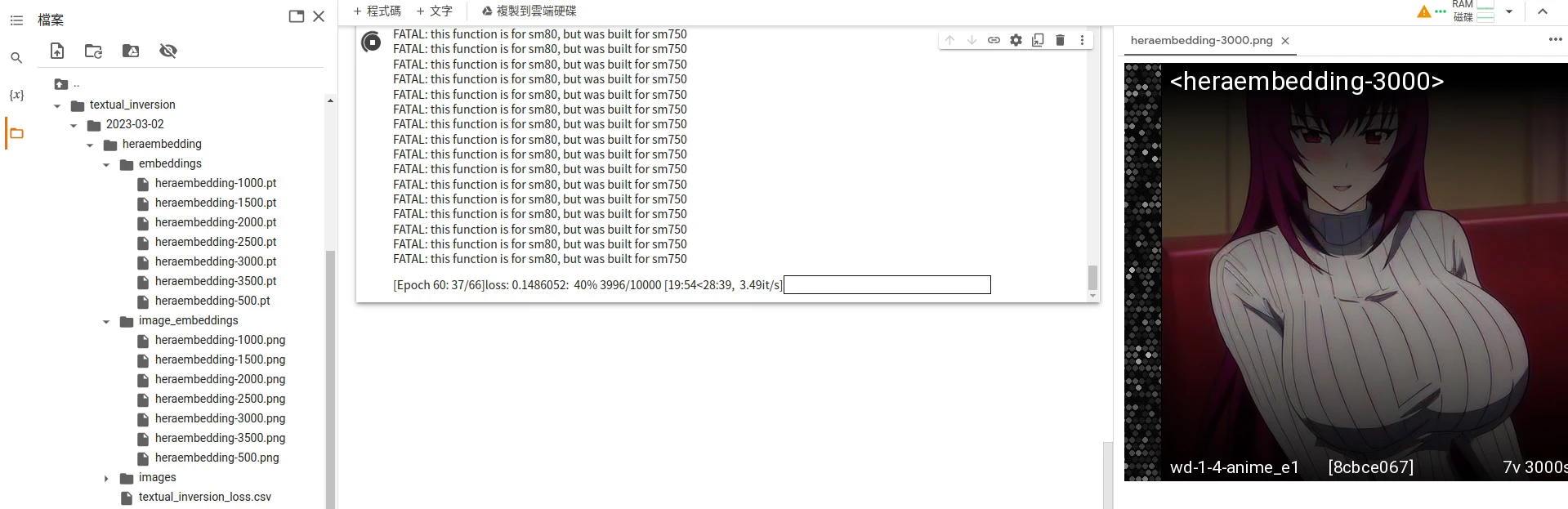
待訓練完成後,至SD WenUI根目錄下的
texual_inversions/embeddings,對照image_embeddings目錄的圖片挑選合適的成品。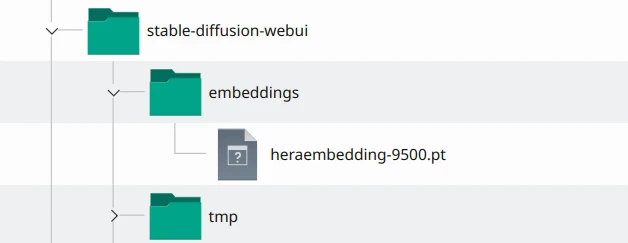
例如覺得9500步的不錯,那就將該pt檔從裡面挑出,將其放到SD WebUI程式目錄下的
embeddings。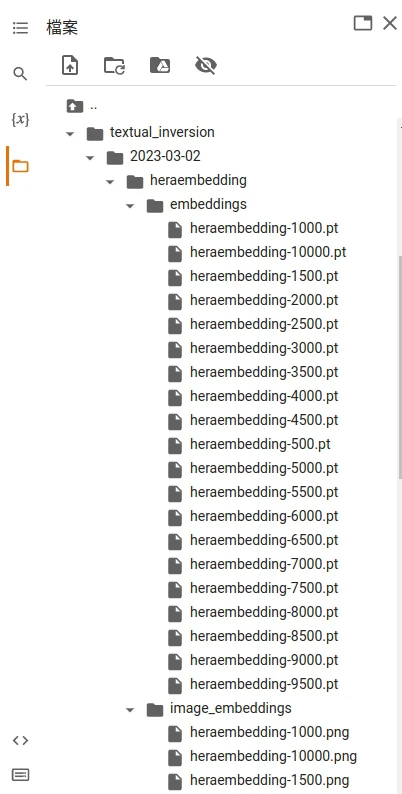
2. Embedding模型使用方式#
於SD WebUI的生圖界面,點選右上角
Show Extra Networks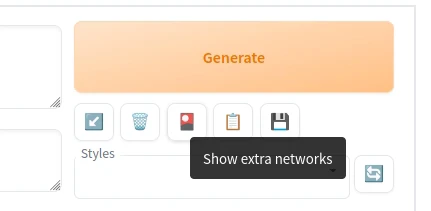
接著選取要使用的embedding,點選將其加入提示詞欄位。Embedding只能配合訓練時使用的模型來算圖。
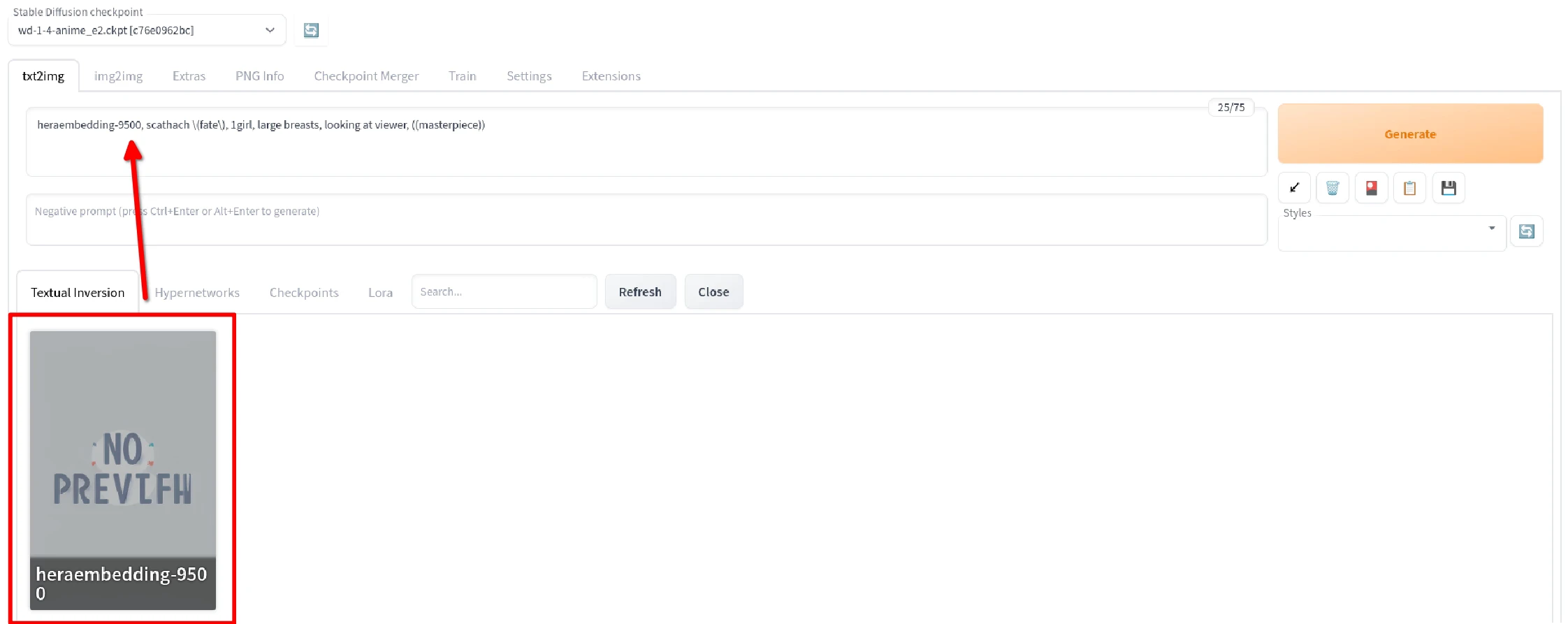
然後按照Embedding訓練時使用的提示詞下提示詞,這樣算出來的圖便會有該Embedding的人物了。